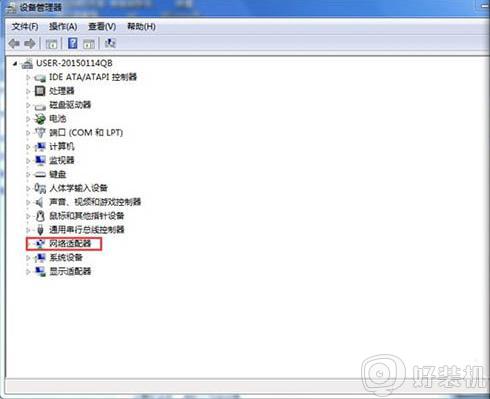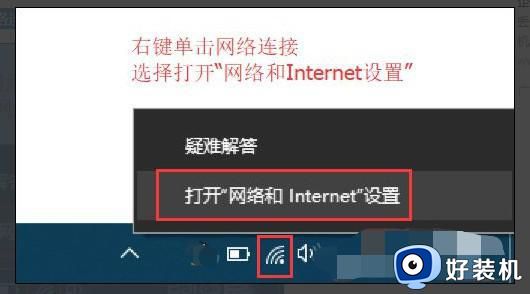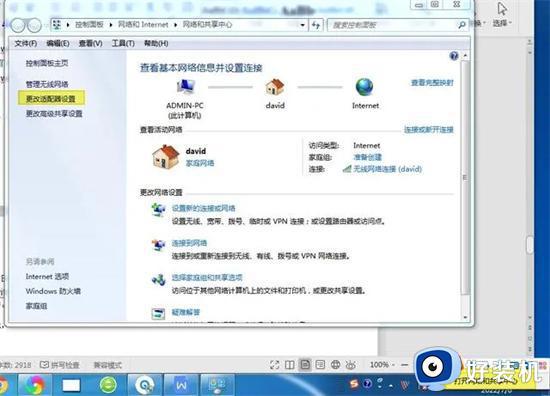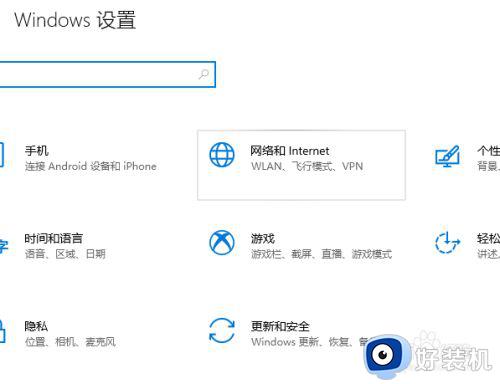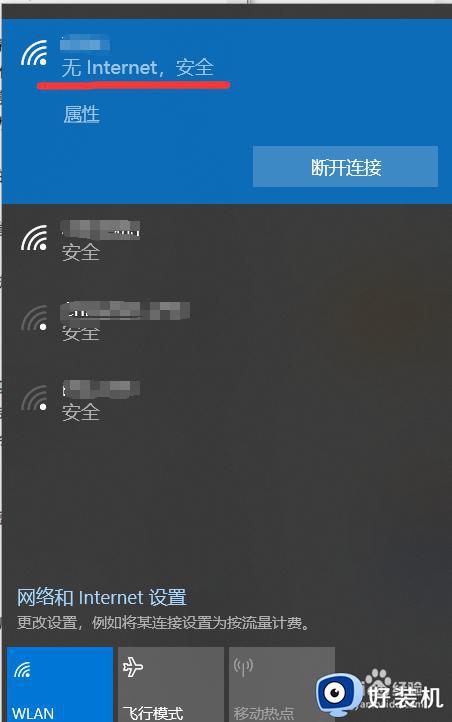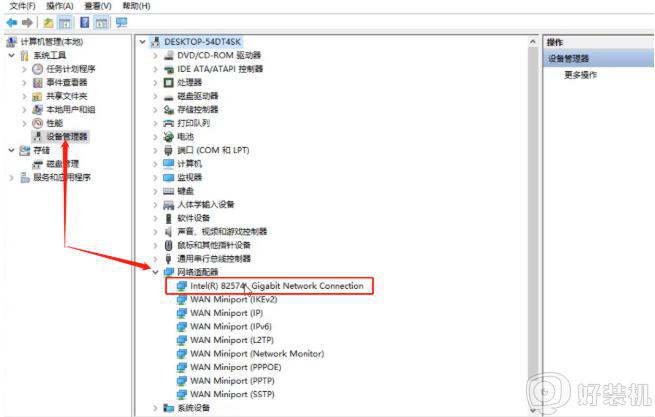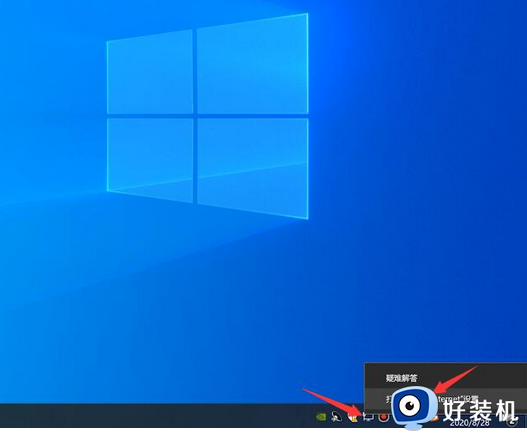电脑未识别的网络无internet访问怎么回事 电脑提示未识别的网络无internet访问如何处理
电脑在使用网络的时候,可能会经常遇到一些网络故障,比如近日有用户在连接网络后,就发现电脑右下角出现了未识别的网络,无internet访问的错误提示,导致无法使用网络,经过分析可能是网络设置有问题或者本地网络错误,本教程这就给大家介绍一下电脑提示未识别的网络无internet访问的处理方法。
方法一:
1、首先确认一下本地网线连接是否正常。
2、其中任何一环的连接错误,都会导致无internet访问。

方法二:
1、本地连接无误的话,右键“开始菜单”。
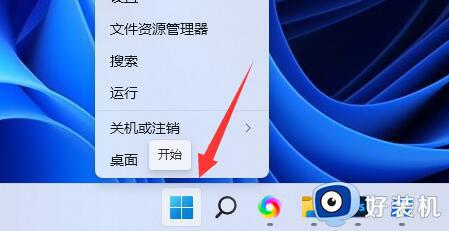
2、打开右键菜单中的“设备管理器”。
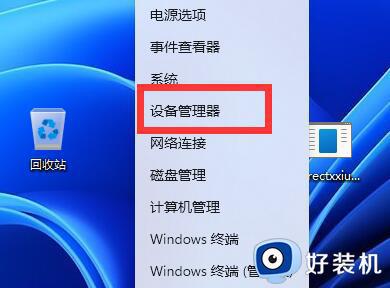
3、展开“网络适配器”,右键网卡,点击“卸载设备”。
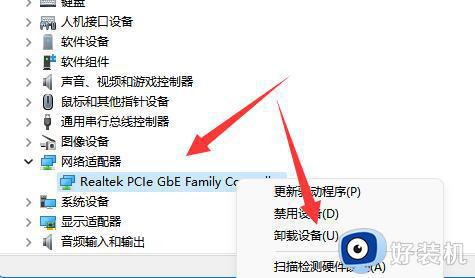
4、卸载后重启电脑,并回到此地,右键网络适配器,点击“扫描检测硬件改动”即可。
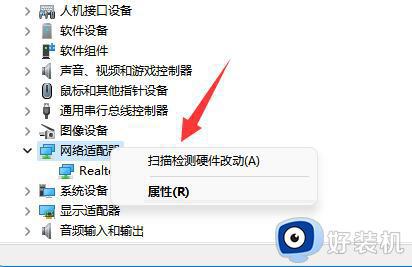
方法三:
1、如果还是不行,就打开“网络和internet设置”。
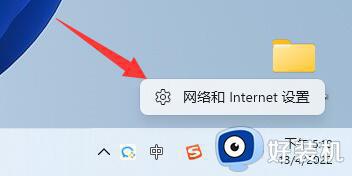
2、然后打开“网络适配器选项”。
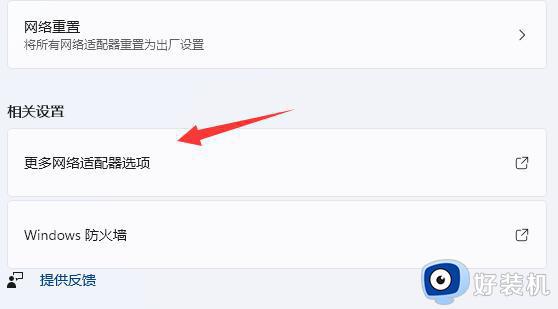
3、随后右键网络,打开“属性”。
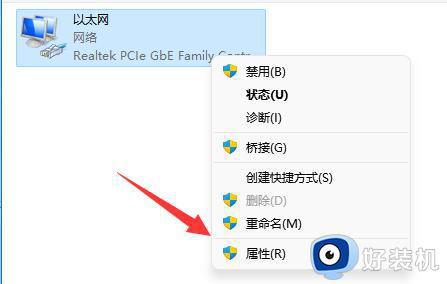
4、最后双击打开“internet协议版本4”并修改其中的ip地址和dns地址即可解决。
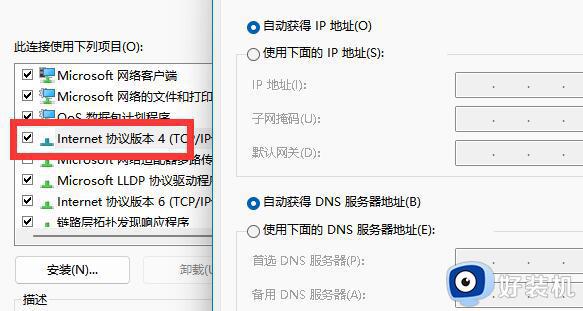
上述给大家介绍的就是电脑未识别的网络无internet访问的详细解决方法,遇到这样情况的小伙伴们可以尝试上述方法步骤来进行解决吧。